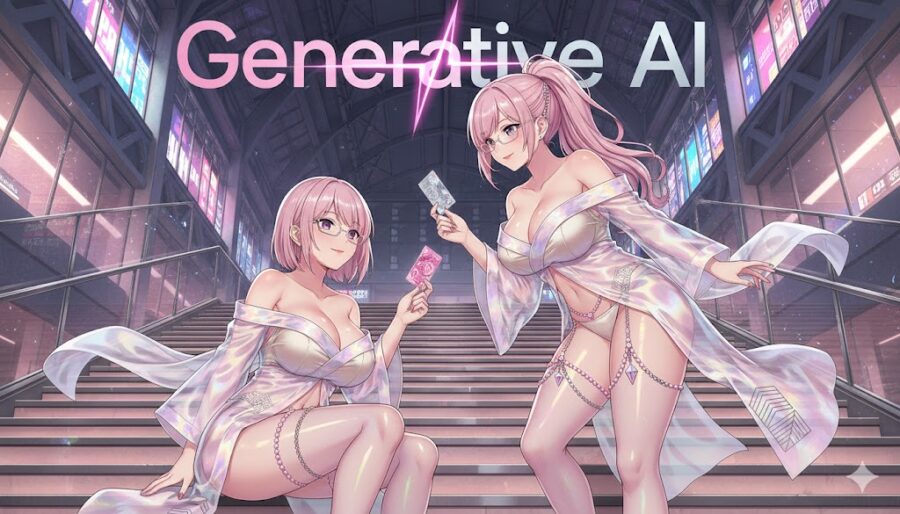AI出力画像の利点を活かします。
「指示をすればその通りの画像が出る」のがAI画像。
ですが狙った画像というのはなかなか出るものではありません。
それを解消するための「レシートのような」プロンプトと、
- 可読性が高く
- メンテナンス性が強く
- 各種表現が可能
という表現のTIPSです。
環境
- Gemini 2.5
- Flash
- Pro
- 有料、無料の両方で動作可能を確認。
変数付き プロンプトと日本語訳
ChatGTP監修の元、生成したプロンプトはこちらです。
Anime / manga style illustration (moe-inspired)
Aspect ratio: 16:9, widescreen
Slightly high-angle diagonal perspective, full body visible, character-focused
**Variables:**
- Glasses: `True`
- Hair color/base: `silver`
- Hair accent streaks: `red yellow graduation translucent`
- Dress color: `navy blue`
- Embroidery color: `yellow`
- Shawl color: `pale white, light silk`
- Pantyhose color: `black`
- Pump color: `white`
- Pareo color: `deep green based colorful sheer, tied at waist or draped over arm`
- Hand-held item: `smartphone with ladies decorated cover` or `fan`
- Pose angle: `slightly bent forward`
- Expression: `elegant smile, cool and mysterious`
- Facial mark: `small beauty mark under right eye`
- Season: `Summer`
- Time of Day: `evening`
**Setting:**
Chinatown shopping street with colorful shop signs, red lanterns, and traditional decorations.
Show window of a shop in front of the character.
Pavement and street elements slightly blurred to emphasize character.
- **Spring (Season=Spring):** cherry blossoms, lanterns with floral motifs, fresh greenery
- **Summer (Season=Summer):** vibrant banners, occasional paper fans displayed, lush green trees
- **Autumn (Season=Autumn):** red/yellow maple leaves drifting in air, warm lantern light, seasonal foods in shop displays
- **Winter (Season=Winter):** festive lanterns, subtle snow traces, Chinese New Year decorations (red envelopes, couplets)
**Character & Pose:**
Character slightly bent forward, looking at items in shop window.
Hand nearest window may gently touch glass or hover near it (interaction).
Other hand holds variable item (e.g., `hand-held item`).
Reflection of character visible in glass, faint and subtle, matching pose.
**Outfit & Accessories:**
- Chinese dress (cheongsam/qipao, color=`dress color`), embroidery color=`embroidery color`
- Light shawl (color=`shawl color`) draped over shoulders
- Sheer pantyhose (color=`pantyhose color`)
- Small gemstone earrings
- Gold chain around waist
- Elegant pumps (color=`pump color`)
- Colorful sheer pareo (color=`pareo color`)
**Hair:**
Long hair, half-up bun or simple arrangement (base=`hair color`)
Accent streaks (color=`hair accent streaks`) catching sunlight or lantern light
Loose strands frame face naturally, moving slightly with breeze
**Details / Atmosphere:**
- Flow and texture of shawl and pareo
- Light and shadow on embroidery, lace, reflective glass
- Seasonal items dynamically placed depending on `Season`
- Subtle reflection to enhance depth without confusing main subject
- Facial detail emphasizing glasses (if `True`) and beauty mark
萌え系のアニメ・マンガ風イラスト
Aspect ratio: 16:9, widescreen
- アスペクト比は16:9のワイド画面
Slightly high-angle diagonal perspective, full body visible, character-focused- やや俯瞰の斜め構図でキャラクター全身が見えるように描写
Variables:- 変数(キャラクターの外見や衣装の指定。帰る部分はここです。)
Glasses:True- メガネあり 、なしの場合は False
Hair color/base:silver- 髪のベースカラーは銀色
Hair accent streaks:red yellow graduation translucent- 赤〜黄のグラデーションで半透明のアクセントメッシュ
Dress color:navy blue- ドレスの色はネイビーブルー
Embroidery color:yellow- 刺繍の色は黄色
Shawl color:pale white, light silk- ショールは淡い白色で軽やかなシルク素材
Pantyhose color:black- パンストは黒色
Pump color:white- パンプスは白色
Pareo color:deep green based colorful sheer, tied at waist or draped over arm- パレオは深緑ベースのカラフルな透け感、腰に巻くか腕に掛ける
Hand-held item:smartphone with ladies decorated coverorfan- 手に持つアイテムは装飾付きスマホまたは扇子
Pose angle:slightly bent forward- 少し前屈みのポーズ
Expression:elegant smile, cool and mysterious- 上品な微笑み、クールでミステリアスな表情
Facial mark:small beauty mark under right eye- 右目の下に小さなほくろ
Season:Summer- 季節は夏
Time of Day:evening- 時間帯は夕方
Setting:- 背景設定
Chinatown shopping street with colorful shop signs, red lanterns, and traditional decorations.- チャイナタウンの商店街、カラフルな看板と赤い提灯、伝統的な装飾
Show window of a shop in front of the character.- キャラクターの前には店舗のショーウィンドウ
Pavement and street elements slightly blurred to emphasize character.- 路面や街の要素は少しぼかしてキャラクターを強調
Spring (Season=Spring): cherry blossoms, lanterns with floral motifs, fresh greenery- 春:桜、花柄の提灯、新緑
Summer (Season=Summer): vibrant banners, occasional paper fans displayed, lush green trees- 夏:鮮やかなバナー、紙製の扇子、青々とした木々
Autumn (Season=Autumn): red/yellow maple leaves drifting in air, warm lantern light, seasonal foods in shop displays- 秋:赤や黄色の紅葉が舞い、暖かい提灯の光、季節の食べ物が店頭に並ぶ
Winter (Season=Winter): festive lanterns, subtle snow traces, Chinese New Year decorations (red envelopes, couplets)- 冬:祝祭の提灯、さりげない雪の痕跡、春節の飾り(赤い封筒、対聯)
Character & Pose:- キャラクターの動きとポーズ
Character slightly bent forward, looking at items in shop window.- キャラクターは少し前屈みでショーウィンドウの商品を見ている
Hand nearest window may gently touch glass or hover near it (interaction).- ウィンドウ側の手はガラスに触れるか近づけている(インタラクション)
Other hand holds variable item (e.g.,hand-held item).- もう一方の手には指定されたアイテムを持つ
Reflection of character visible in glass, faint and subtle, matching pose.- ガラスにキャラクターの反射が淡く映り、ポーズと一致している
Outfit & Accessories:- 衣装とアクセサリー
Chinese dress (cheongsam/qipao, color=dress color), embroidery color=embroidery color- チャイナドレス(色は指定通り)、刺繍も指定色
Light shawl (color=shawl color) draped over shoulders- 肩にかけた軽やかなショール(指定色)
Sheer pantyhose (color=pantyhose color)- 透け感のあるパンスト(指定色)
Small gemstone earrings- 小さな宝石のイヤリング
Gold chain around waist- 腰に金のチェーン
Elegant pumps (color=pump color)- エレガントなパンプス(指定色)
Colorful sheer pareo (color=pareo color)- カラフルで透け感のあるパレオ(指定色)
Hair:- 髪型と演出
Long hair, half-up bun or simple arrangement (base=hair color)- ロングヘアでハーフアップまたはシンプルなまとめ髪(ベース色)
Accent streaks (color=hair accent streaks) catching sunlight or lantern light- アクセントメッシュが夕陽やランタンの光を受けて輝く
Loose strands frame face naturally, moving slightly with breeze- 顔周りの毛束が自然に垂れ、風でやや揺れる
Details / Atmosphere:- 雰囲気と細部描写
Flow and texture of shawl and pareo- ショールとパレオの質感と動き
Light and shadow on embroidery, lace, reflective glass- 刺繍やレース、ガラスに映る光と影
Seasonal items dynamically placed depending onSeason- 季節に応じたアイテムが動的に配置される
Subtle reflection to enhance depth without confusing main subject- 主役を引き立てるための繊細な反射表現
Facial detail emphasizing glasses (ifTrue) and beauty mark- メガネ(Trueの場合)とほくろを強調した顔の描写
画像はこちらが出ます。

変数を変えての再出力。
これを、
Variables:
- Glasses:
False - Hair color/base:
Blonde - Hair accent streaks:
white green graduation translucent - Dress color:
rose pink - Embroidery color:
navy blue - Shawl color:
light green, thick linen - Pantyhose color:
white - Pump color:
copper - Pareo color:
sky blue based colorful sheer, tied at waist or draped over arm - Hand-held item:
confectionary gift box - Pose angle:
sideways stance - Expression:
elegant smile, cool and mysterious - Facial mark:
small beauty mark under right eye - Season:
winter - Time of Day:
night
としてみます。他はそのままです。

結果はこの通り。
- 髪色
- 衣装の色
- 季節
を変えるバリエーションが、他をいじらずに設定可能。
この長いレシート文を読み込めるGeminiの力も、それに即した文脈でプロンプトを生成するChatGPTの2つの力が合わさったという形です。
おまけ
更に
- 表情
- 小物
- 季節感
などを追加したパターンは次ページに。